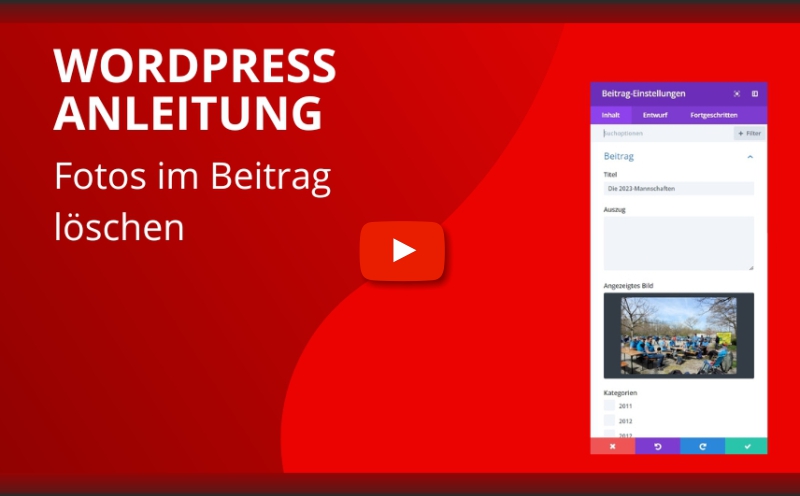WordPress Texte ändern, Fotos im Beitrag löschen und die Textbreite anpassen
So änderst Du einen Text, löscht Fotos aus einem Beitrag. Die Textbreite ohne ein Foto im Beitrag lässt sich dann ganz einfach anpassen.
Texte ändern
- Fahre mit der Maus in der Beitragsübersicht über den Beitrag
- Klicke „Mit DIVI bearbeiten“
- Wähle im schwarzen Rahmen beim Text das „Zahnrad“ aus
- Ändere oder überschreibe deinen Text und bestätige die Änderung mit Klick auf den unteren grünen Haken
Fotos löschen
- Um eine ganze Zeile mit Fotos oder Texten zu löschen, klicke im grünen Rahmen auf das Papierkorb Symbol
- Um ein einzelnes Foto oder einen einzelnen Text zu löschen, klickst Du auf das Papierkorb Symbol im schwarzen Rahmen
Textbreite anpassen
Hast du z.B. ein Foto auf der rechten Seite gelöscht, kann es sein, dass zu viel Raum/Platz daneben entsteht. Passe einfach die Breite des Textes an.
- Klicke im grünen Rahmen auf das 4. Symbol von links („Raster“ / „unterteiltes Recheck“)
- Wähle bei „Layout auswählen“ die Aufteilung – für die ganze Breite einfach auf das erste grüne Rechteck klicken
- Der Text wird nun auf die gesamte Breite angepasst
- Nicht vergessen: Rechts unten auf „Speichern“ klicken